Pytanie
Problem: Jak odinstalować Groove Music w systemie Windows?
Nie mogę usunąć Groove Music. Myślałem, że będzie to łatwe jak ciasto, ale nie mogę nawet znaleźć aplikacji w Panelu sterowania. Proszę pomóż!
Rozwiązany Odpowiedź
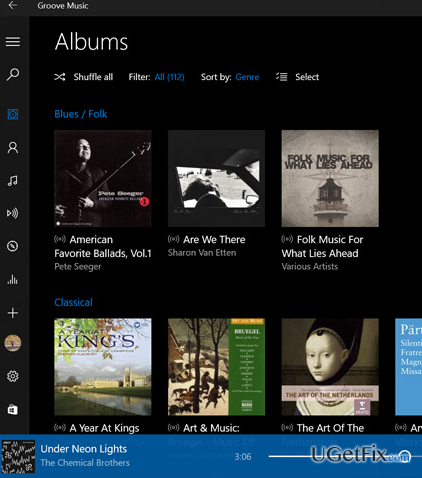
Odpowiedź na twoje pytanie jest prosta: nie możesz odinstaluj Groove Music w zwykły sposób za pośrednictwem Panelu sterowania, ponieważ jest to domyślny odtwarzacz multimedialny wbudowany w Windows 10. Wcześniej Groove Music był znany jako Xbox Music, a użytkownicy Windows 8 chwalili go z wielu powodów. Później Microsoft zaczął używać Groove, który jest usługą, i dlatego postanowił zapobiec pomyłkom Groove z Xbox i zamienił nazwę Xbox Music na Groove Music. Do tej pory narzędzie to uważane jest za najlepszy odtwarzacz multimedialny, który zapewnia dostęp do milionów albumów i wykonawców, a także umożliwia słuchanie plików MP3 hostowanych na koncie OneDrive. Chociaż dostępna jest darmowa wersja Groove Music, oczywiście nie zapewnia ona tak szerokiej gamy albumów/wykonawców/stylów/wiadomości. Aplikacja dostępna jest na iOS, Android, Windows 10, Windows 10 Mobile oraz Xbox One. Microsoft regularnie publikuje aktualizacje Groove Music i znacznie ulepsza aplikację, aby zachować jej atrakcyjność wśród użytkowników systemu Windows. Niestety, ale wiele osób nadal nie może zrozumieć, dlaczego ten odtwarzacz multimedialny jest tak popularny i woli używać klasycznego odtwarzacza Windows Media Player lub odtwarzacza multimedialnego innej firmy. Jeśli nie możesz przyzwyczaić się do tego narzędzia, wyjaśnimy, jak je odinstalować w prosty sposób.
Jak odinstalować Groove Music w systemie Windows 10?
Aby odinstalować te pliki, musisz kupić licencjonowaną wersję Reimage Reimage odinstalować oprogramowanie.
Groove Music to domyślny odtwarzacz multimediów w systemie Windows 10, dlatego nie można go odinstalować za pomocą funkcji Dodaj/Usuń programy. Zwykle ludzie, którzy go nie lubią, zastępują go klasycznym Windows Media Player. Niestety, ale ci, którzy zdecydują się na użycie narzędzia innej firmy, będą zawiedzeni, ponieważ Muzyka Groove zostanie ustawiona domyślnie automatycznie. Jedynym sposobem, aby to naprawić, jest: całkowicie odinstaluj Groove Music. Możesz spróbować to zrobić z pomocą Idealny deinstalator lub usuń go ręcznie przy użyciu podwyższonego programu PowerShell.
Niestety, ale narzędzia do usuwania oprogramowania, takie jak Perfect Uninstaller, mogą być blokowane przez Microsoft. W takim przypadku jedynym sposobem na jego usunięcie jest wykonanie następujących kroków:
- naciskać Klawisz Windows i typ PowerShell.
- Kliknij prawym przyciskiem myszy Windows PowerShell i wybierz Uruchom jako administrator.
- Jeśli otworzy się kontrola konta użytkownika, naciśnij ok kontynuować.
- Kopiuj i wklej Get-AppxPackage – AllUsers polecenie w oknie Powershell i naciśnij Wchodzić.
- Znajdować Muzyka Zune i skopiuj Imię i nazwisko pakietu wartość podana obok niego po lewej stronie. W tym celu użyj Ctrl + C skróty klawiszowe.
- Po zakończeniu wpisz usuń-AppxPackage Package FullName polecenie w oknie PowerShell i naciśnij Wchodzić.UWAGA: zamiast PackageFullName wklej skopiowaną wcześniej wartość.
Otóż to! Pomyślnie usunąłeś Groove Music z komputera, więc teraz możesz zastąpić go odtwarzaczem multimedialnym, który wolisz.
Pozbądź się programów jednym kliknięciem
Możesz odinstalować ten program za pomocą przewodnika krok po kroku przedstawionego przez ekspertów z ugetfix.com. Aby zaoszczędzić Twój czas, wybraliśmy również narzędzia, które pomogą Ci wykonać to zadanie automatycznie. Jeśli się spieszysz lub czujesz, że nie masz wystarczającego doświadczenia, aby samodzielnie odinstalować program, możesz skorzystać z poniższych rozwiązań:
Oferta
Zrób to teraz!
Ściągnijoprogramowanie do usuwaniaSzczęście
Gwarancja
Zrób to teraz!
Ściągnijoprogramowanie do usuwaniaSzczęście
Gwarancja
Jeśli nie udało Ci się odinstalować programu za pomocą Reimage, powiadom nasz zespół pomocy technicznej o swoich problemach. Upewnij się, że podajesz jak najwięcej szczegółów. Podaj nam wszystkie szczegóły, które Twoim zdaniem powinniśmy wiedzieć o Twoim problemie.
Ten opatentowany proces naprawy wykorzystuje bazę danych zawierającą 25 milionów komponentów, które mogą zastąpić każdy uszkodzony lub brakujący plik na komputerze użytkownika.
Aby naprawić uszkodzony system, musisz zakupić licencjonowaną wersję Reimage narzędzie do usuwania złośliwego oprogramowania.

VPN ma kluczowe znaczenie, jeśli chodzi o prywatność użytkownika. Narzędzia do śledzenia online, takie jak pliki cookie, mogą być wykorzystywane nie tylko przez platformy mediów społecznościowych i inne strony internetowe, ale także przez dostawcę usług internetowych i rząd. Nawet jeśli zastosujesz najbezpieczniejsze ustawienia za pośrednictwem przeglądarki internetowej, nadal możesz być śledzony za pomocą aplikacji połączonych z Internetem. Poza tym przeglądarki skoncentrowane na prywatności, takie jak Tor, nie są optymalnym wyborem ze względu na zmniejszone prędkości połączenia. Najlepszym rozwiązaniem zapewniającym najwyższą prywatność jest Prywatny dostęp do Internetu – być anonimowym i bezpiecznym w Internecie.
Oprogramowanie do odzyskiwania danych to jedna z opcji, które mogą Ci pomóc odzyskać swoje pliki. Po usunięciu pliku nie rozpływa się on w powietrzu – pozostaje w systemie, dopóki nie zostaną na nim zapisane żadne nowe dane. Odzyskiwanie danych Pro to oprogramowanie do odzyskiwania, które wyszukuje działające kopie usuniętych plików na dysku twardym. Korzystając z tego narzędzia, możesz zapobiec utracie cennych dokumentów, prac szkolnych, osobistych zdjęć i innych ważnych plików.